Xが勝手にスクロールしてしまい困っていませんか??
実は設定確認やブラウザ変更で解決できます。
この記事ではXが勝手にスクロールする時の対処法を画像でご紹介します。
Xで勝手にスクロールする現象が発生!

Xのタイムラインを開いているときに勝手に画面がスクロールしたり、タイムラインが勝手に更新されたりすることがあるようです。
原因は主に以下の3つが考えられます。
- 設定の未確認
- Xアプリの不具合
- スマホやデバイス本体の不具合
これから紹介する方法を行えばXで勝手にスクロールするお悩みを解決することができます。
勝手なスクロールを止めるための対処法5選

 お悩みねこ
お悩みねこ勝手なスクロールを止める方法ってあるの・・・?



その便利な方法を紹介するにゃ!
Xで勝手なスクロールを止めるための対処法は5つあります。それがこちらの方法です。
- X設定「動きを減らす」にチェックを入れる
- ブラウザから開く
- アカウントの切り替えと削除
- アプリを再インストールする
- スマホの画面を綺麗にする
これから詳しく解説するので、自分に合った方法を見つけて勝手なスクロールを解決しましょう!
①X設定「動きを減らす」にチェックを入れる



この方法はリスクなしですぐに実践できるよ!
迷ったら最初に試してみるにゃ!
Xの設定から「動きを減らす」にチェックを入れる方法は以下の4つのステップになります。
- アカウントマークをタップし「設定プライバシー」をタップ
- 「アクセシビリティ、表示、言語」をタップ
- 「アクセシビリティ」をタップ
- 「動きを減らす」にチェックを入れる
この設定を行うことで見ているページが勝手にスクロールする頻度が下がります。
画像を使って詳しく解説します!
①アカウントマークをタップし「設定プライバシー」をタップ
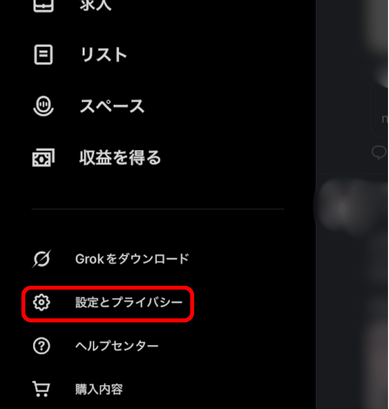
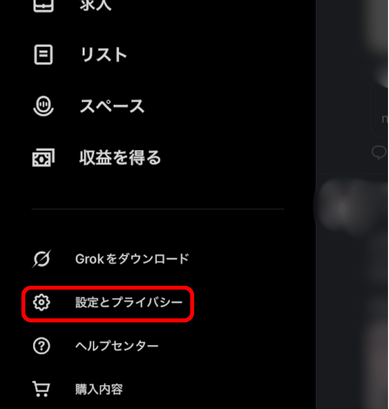
②「アクセシビリティ、表示、言語」をタップ
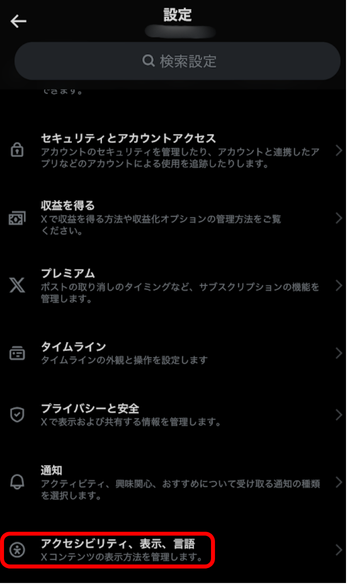
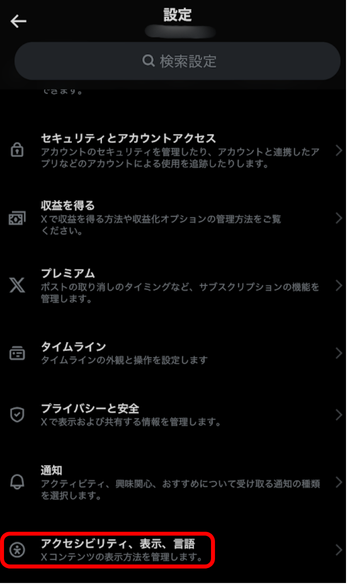
③「アクセシビリティ」をタップ
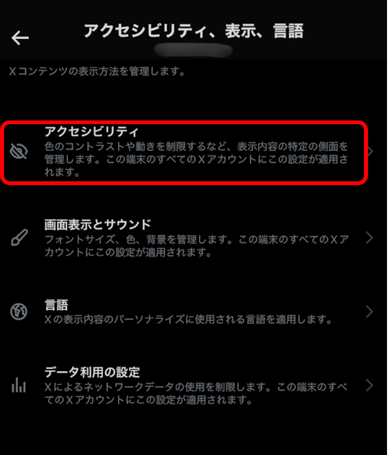
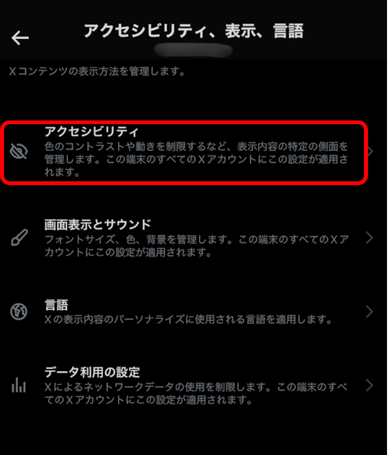
④「動きを減らす」にチェックを入れる
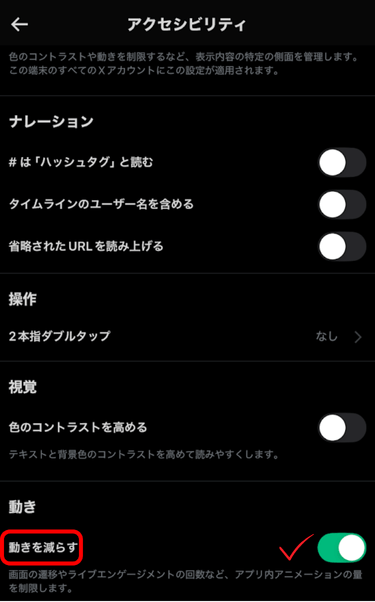
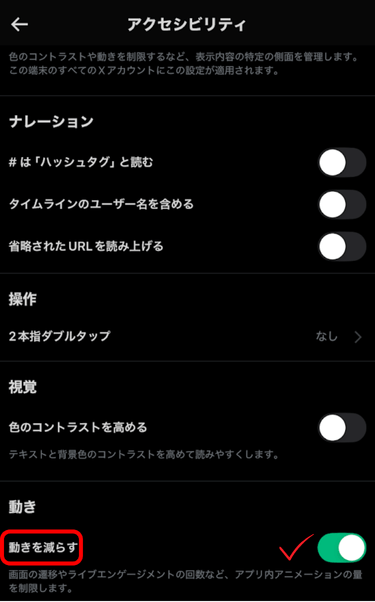
②ブラウザから開く
Xアプリだと不具合が起きる場合でも、Web版のXは問題なく使えることがあります。
ブラウザから開く方法は以下の4つのステップになります。
- X公式サイトにアクセスする
- アカウントをお持ちの場合「ログイン」をタップ
- 電話番号、メールアドレス、またはユーザー名を入力
- パスワードを入力し「ログイン」をタップ
スマホからアクセスした場合は自動的にXアプリが開いてしまうことがあります。
スマホでアプリを開かずにWeb版のXを開く方法もご紹介します。以下2つのステップです。
- SafariまたはGoogle ChromeでXを検索
- リンク長押し→「新規タブで開く」をタップ



この方法を覚えておくと便利だにゃ
③アカウントの切り替えと削除
ログインしているアカウントを切り替える方法は以下の2つのステップになります。
- タイムライン上で表示されている使用中アカウントのアイコンをタップ
- 右隣に並ぶ別アカウントのアイコンをタップ
画像を使って詳しく解説します!
①タイムライン上で表示されている使用中アカウントのアイコンをタップ
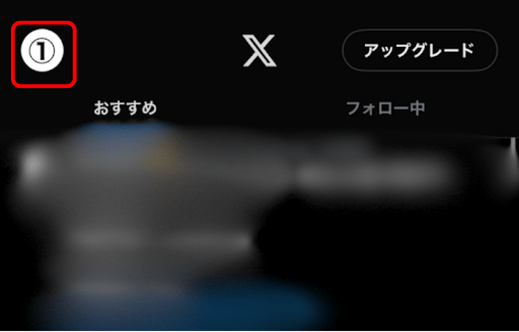
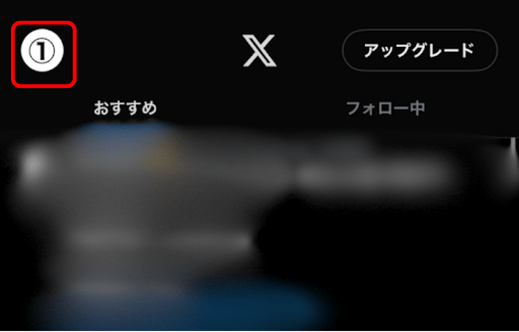
②右隣に並ぶ別アイコンのアイコンをタップ
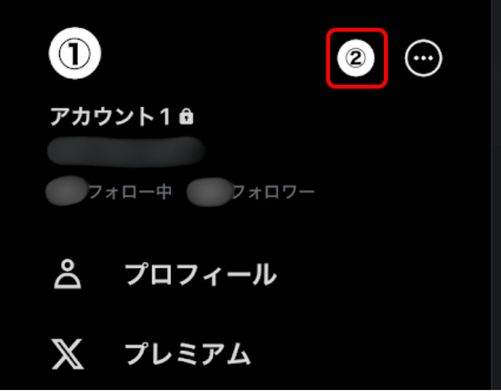
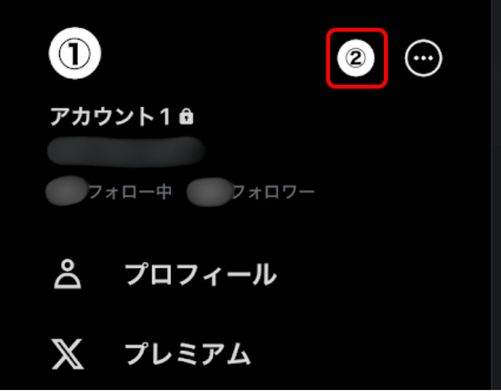
③アカウントが切り替わる
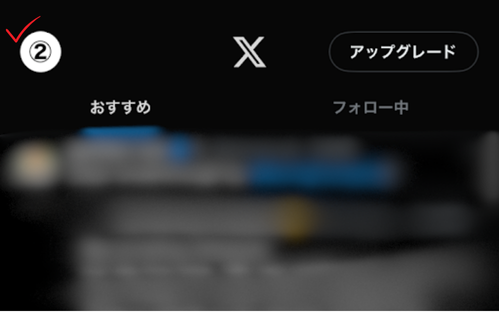
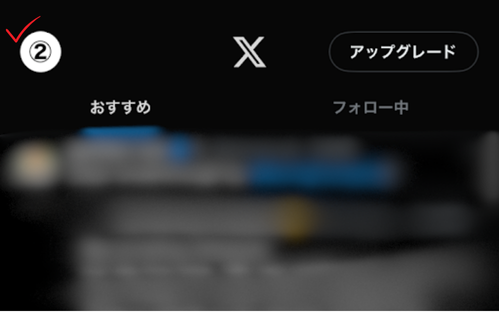
手順②の画面で右上の横三点ボタンをタップします
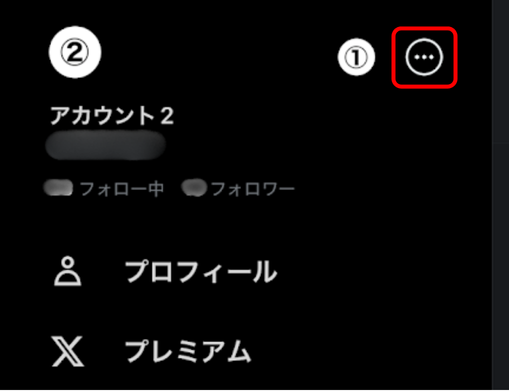
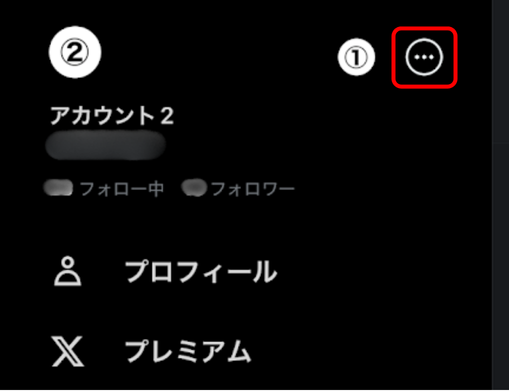
すべてのアカウントが表示され選択することができます。
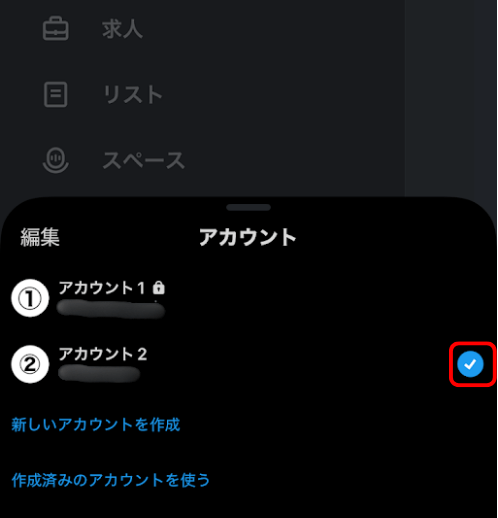
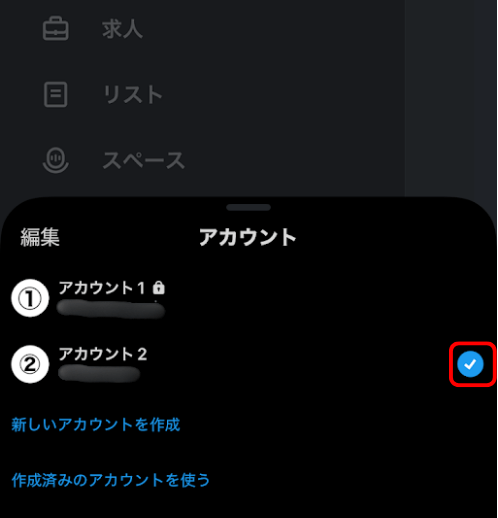
現在ログインしているアカウントに青のチェックマークが表示されます。
アカウントを削除する方法は以下の5つのステップです。
- 「設定とプライバシー」をタップ
- 「アカウント」をタップ
- 「アカウントを停止する」をタップ
- 「アカウント削除」をタップ
- パスワードを入力後「アカウント削除」をタップ
画像を使って詳しく説明します!
①「設定とプライバシー」をタップ
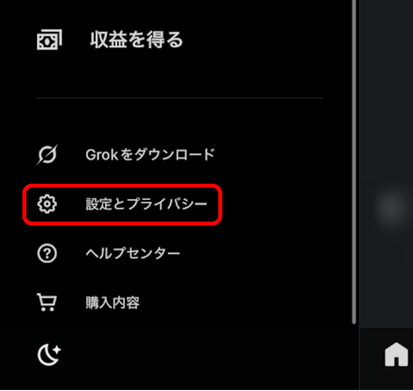
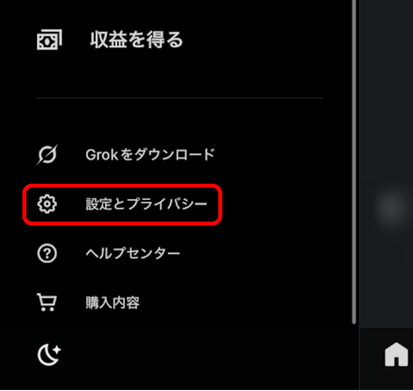
②「アカウント」をタップ
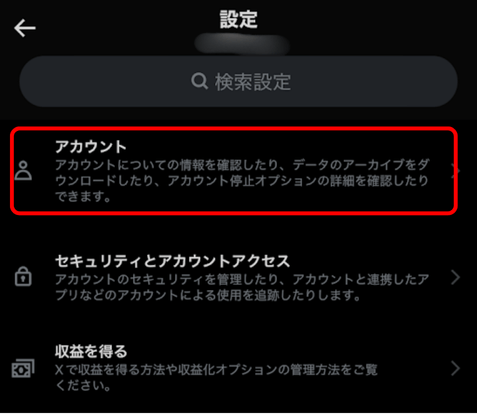
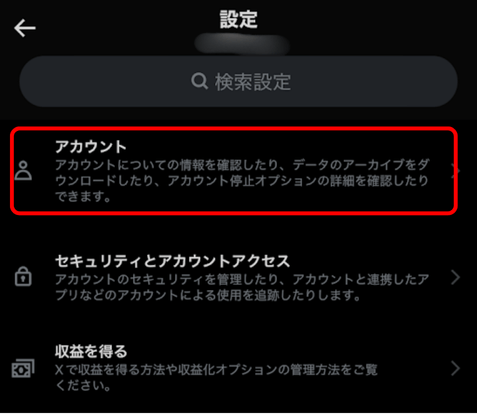
③「アカウントを停止する」をタップ
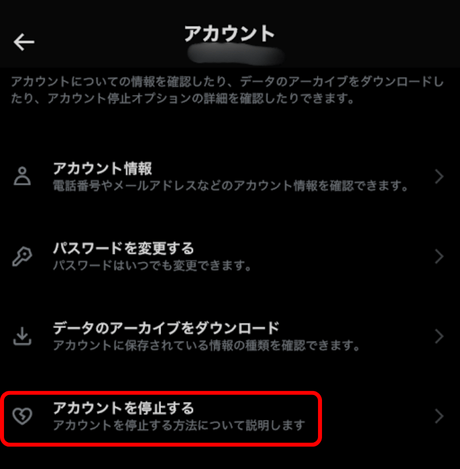
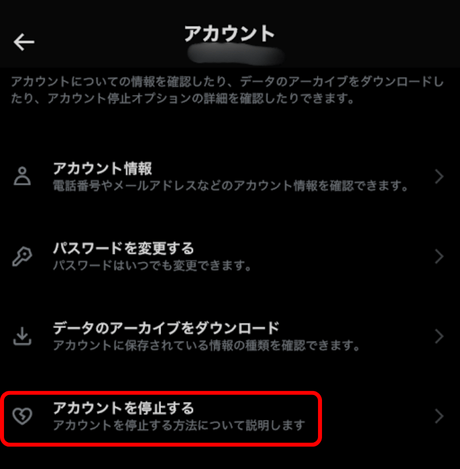
④「アカウント削除」をタップ


⑤パスワードを入力後「アカウント削除」をタップし、削除完了
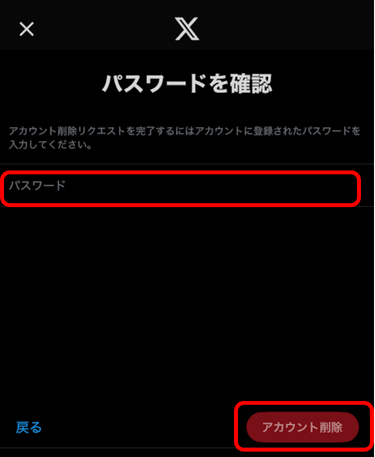
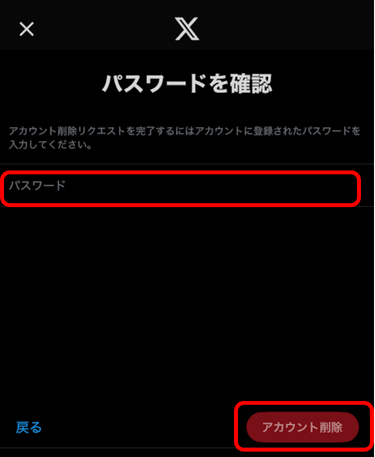
④アプリを再インストールする
アプリを一度削除し、インストールし直すことでアプリの不具合が改善することがあります。
アプリを再インストールする方法は以下4つのステップになります。
- スマホのホーム画面でXアプリアイコンを長押し削除する
- App StoreまたはGoogle Playを開く
- Xのアプリを検索し、インストールする
- インストール後にログインし直す
⑤スマホの画面を綺麗にする
液晶の不具合で画面が勝手に動いてしまうゴーストタッチの可能性もゴーストタッチも考えられます。
目に見えない小さな汚れや油分が画面に付着していることがゴーストタッチを引き起こす原因の一つです。
ゴーストタッチを解決する方法は以下2つです。
- 画面を傷つけにくい柔らかい布で画面を綺麗に拭く
- 液晶フィルムが劣化している場合は貼り直す



色々な方法があることが分かったにゃ!



自分に合った方法から取り入れてみるといいにゃ
不具合が続くときの対処と問い合わせの流れ


上記で紹介した対処法を試しても改善しない場合は、スマホなどのデバイス本体に問題がある場合があります。
改善しなくて困っている場合には次の2つの方法を試してみましょう。
- Xのキャッシュをクリアする
- デバイスを再起動する
合わせてXの不具合に対する問い合わせの流れについても紹介します。



要チェックにゃ
①Xのキャッシュをクリアする
キャッシュが溜まるとアプリの動作が重くなり不具合を起こしたり、スマホのデータを圧迫したりすることがあります。
Xのキャッシュをクリアすることでアプリの不具合の改善が期待できます。
Xのキャッシュをクリアする方法は以下6つのステップです!
- Xアプリ「設定とプライバシー」を開き「アクセシビリティ、表示、言語」をタップ
- 「データ利用の設定」をタップ
- 「メディアストレージ」をタップ
- 「メディアストレージを削除」をタップし削除完了
- 「ウェブサイトストレージ」をタップ
- 「ウェブページストレージを削除」をタップし削除完了
画像を使って詳しく説明します!
①Xアプリ「設定とプライバシー」を開き「アクセシビリティ、表示、言語」をタップ
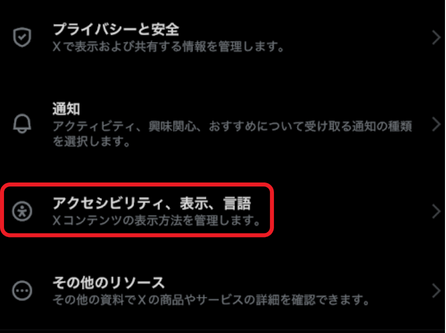
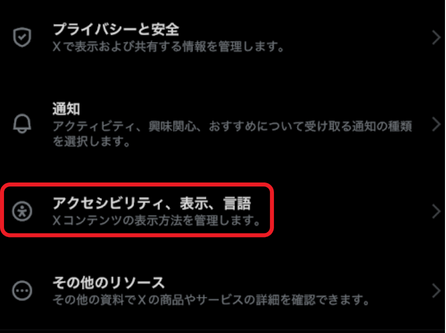
②「データ利用の設定」をタップ
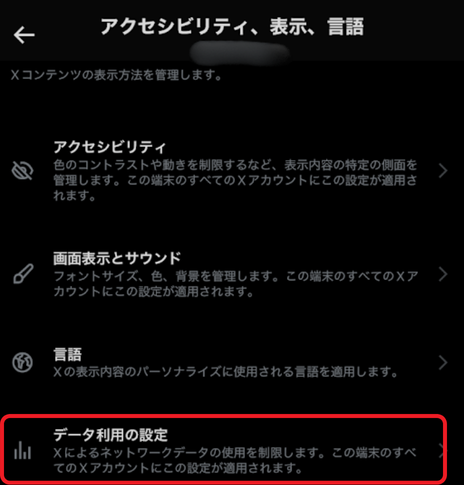
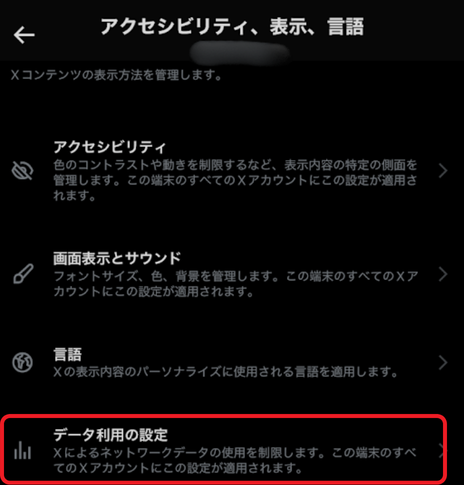
③「メディアストレージ」をタップ
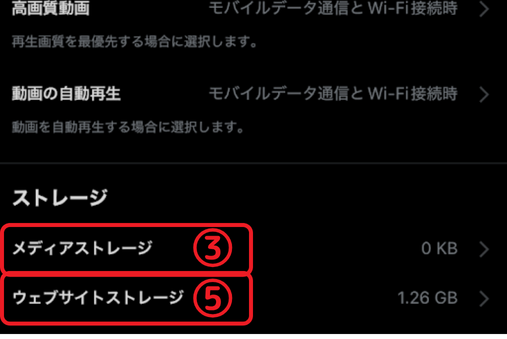
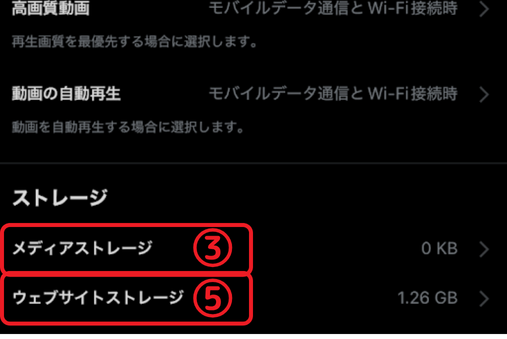
④「メディアストレージを削除」をタップし削除完了
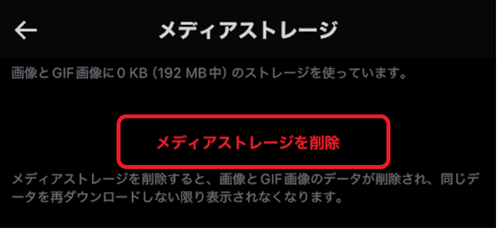
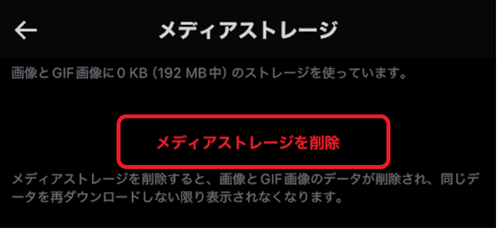
⑤「ウェブサイトストレージ」をタップ
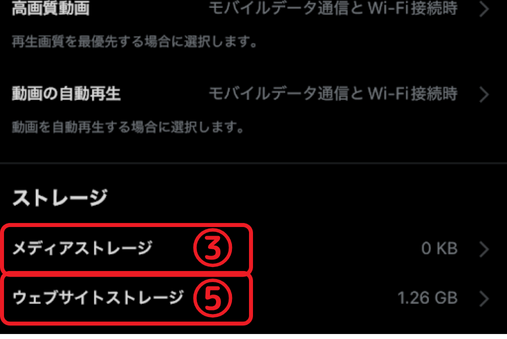
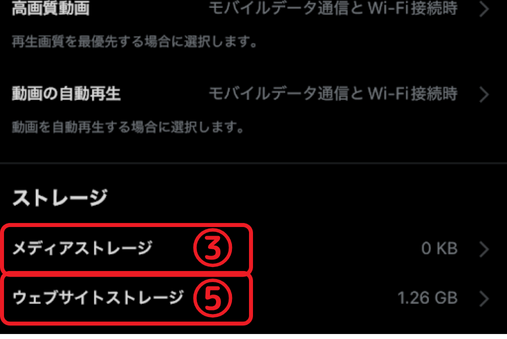
⑥「ウェブページストレージを削除」をタップし削除完了
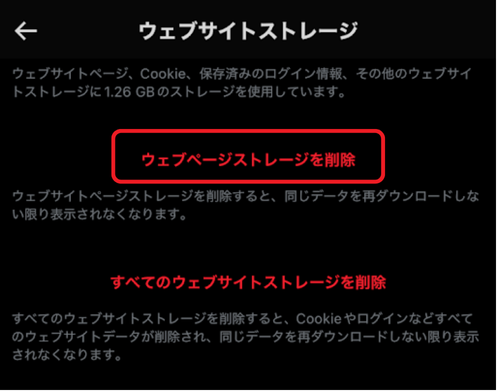
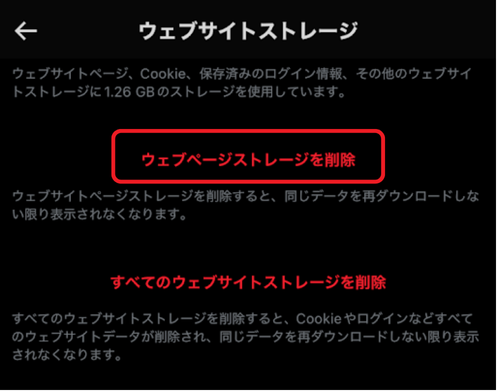
②デバイスを再起動する
デバイスを再起動させることで不具合が改善される場合もあります。
再起動の手順は以下3つのステップです。
- 電源ボタンを長押し→「電源オフ」を選択
- 電源ボタンを長押し→起動させる
- Xアプリをもう一度開く
Xのヘルプセンターに問い合わせをする
不具合が改善しない場合はアプリのバグなどアプリに問題がある可能性があります。
その場合は、Xのヘルプセンターに問い合わせをしましょう。
Xのヘルプセンターに問い合わせをするステップは以下の4つです。
- アカウントアイコンをタップし「ヘルプセンター」を開く
- 画面右上にある三本線をタップ
- 「お問い合わせ」をタップ
- 問題に最も当てはまるトピックを選択してから、フォームに具体的な詳細情報を入力する
①アカウントアイコンをタップし「ヘルプセンター」を開く
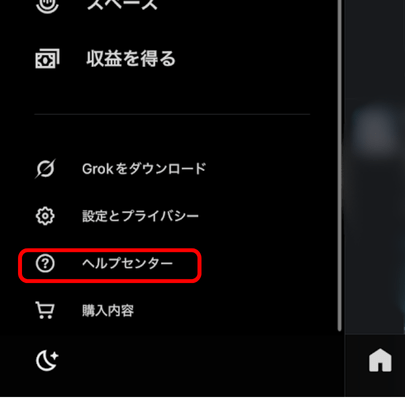
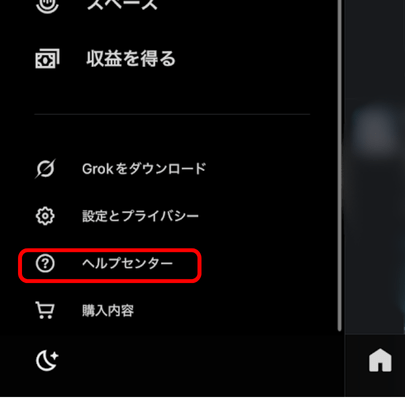
②画面右上にある三本線をタップ
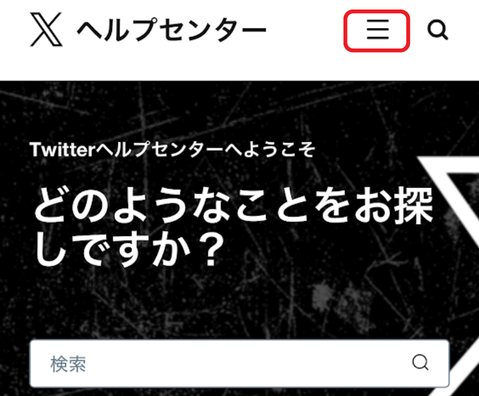
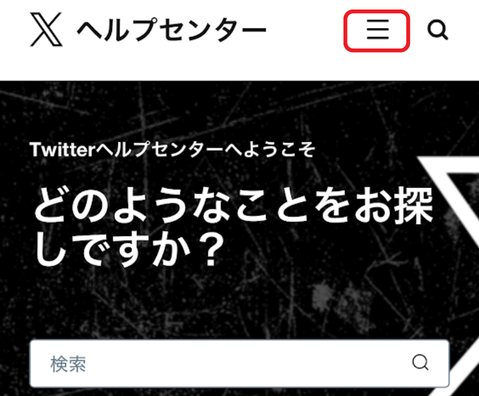
③「お問い合わせ」をタップ
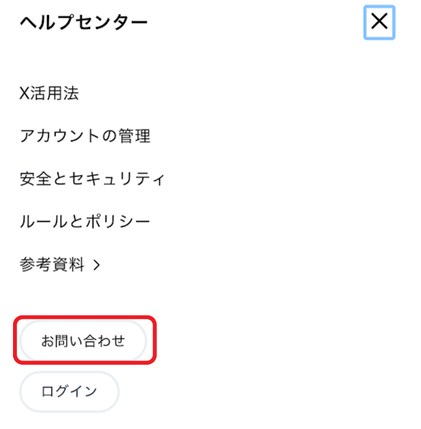
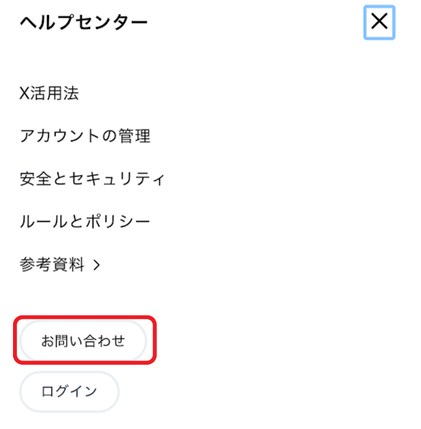
④問題に最も当てはまるトピックを選択してから、フォームに具体的な詳細情報を入力する
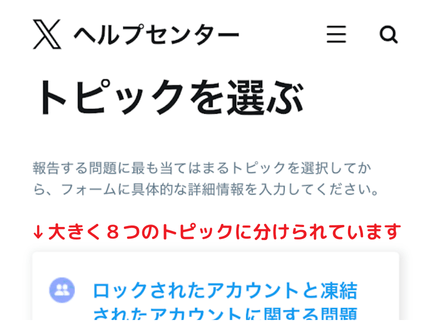
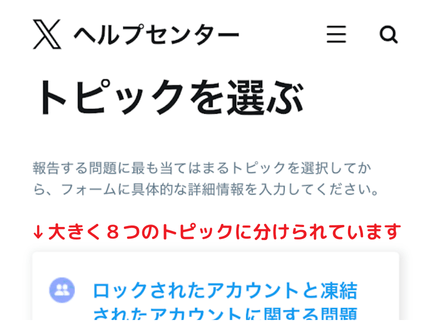



なるほど〜!困った時はトピックの中から探してみるにゃ!



問題が解決するよう願っているにゃ!
まとめ
設定確認やブラウザ変更が1番簡単な方法でしたね!
是非ご紹介した方法でXが勝手にスクロールする現象を解決してください。








